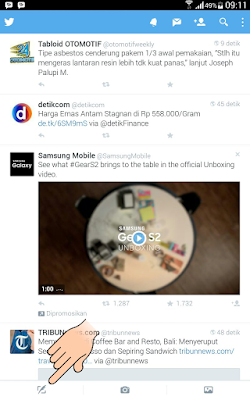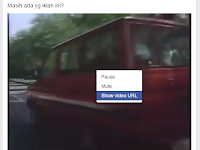Cara Membuat Tweet Polling di Twitter
pada 19.45.00
Jika Anda kebetulan pengguna Twitter akhir-akhir ini mungkin sudah sering melihat twitter yang isinya sebuah polling. Tweet polling ini memang fitur baru yang di miliki oleh Twitter namun saat ini hanya baru bisa dioperasikan menggunakan Smart phone.
Fitur polling ini bagi para pengguna Twitter utamanya untuk para pebisnis seperti online shop dll cukup efektif untuk mengetahui seberapa aktif follower yang Anda miliki, Selain itu tentu saja adalah untuk polling mengenai berita, produk atau tentang apa saja yang ingin banyak dibutuhkan follower Anda.
Aplikasi Twitter yang ada di Smart phone dapat digunakan untuk membuka dua akun sekaligus, namun untuk dapat menggunakan twitter polling haruslah menggunakan akun utama yang ada di twiiter, untuk akun kedua fitur Twiit Polling tidak akan muncul.
Langkah yang perlu Anda lakukan cukup simpel, buka saja akun Twitter kemudian pilih menu compose, lihat pada gambar di bawah ini.
Selanjutnya akan muncul dua menu Vote yang dapat Anda isikan sesuai dengan voting apa yang Anda inginkan. Silahkan lihat pada gambar dibawah ini.
Proses terakhir cukup menekan tombol Tweet. Polling ini bersifat publik artinya pembaca atau follower Anda dengan mudah dapat mengetahui hasilnya.
Aplikasi Twitter yang ada di Smart phone dapat digunakan untuk membuka dua akun sekaligus, namun untuk dapat menggunakan twitter polling haruslah menggunakan akun utama yang ada di twiiter, untuk akun kedua fitur Twiit Polling tidak akan muncul.
Langkah yang perlu Anda lakukan cukup simpel, buka saja akun Twitter kemudian pilih menu compose, lihat pada gambar di bawah ini.
Setelah itu cari saja menu berbentuk lingkaran yang berada di sebelah kanan menu foto atau gambar. lebih jelasnya lihat pada gambar dibawah ini.
Selanjutnya akan muncul dua menu Vote yang dapat Anda isikan sesuai dengan voting apa yang Anda inginkan. Silahkan lihat pada gambar dibawah ini.
Proses terakhir cukup menekan tombol Tweet. Polling ini bersifat publik artinya pembaca atau follower Anda dengan mudah dapat mengetahui hasilnya.